工欲善其事必先利其器。擁有一個輔助測試工具,能極大提高開發項目的效率。STM32CubeMonitor系列工具能夠實時讀取和呈現其變量,從而在運行時幫助微調和診斷STM32應用,類似于一個簡單的示波器。它是一款基于流程的圖形化編程工具,類似于LabView或者是Simulink。
通過此篇博文,可以快速上手STM32CubeMonitor。
下載鏈接:
STM32CubeMonitor - 在運行時測試STM32應用的監控工具 - 意法半導體STMicroelectronics
注意:1.此工具僅支持通過 ST-LINK?的SWD或者JTAG接口連接到目標MCU,不支持J-LINK。
2.可以使用多個ST-LINK?,監控多個單片機。
下載安裝完成進入的頁面如下圖所示:
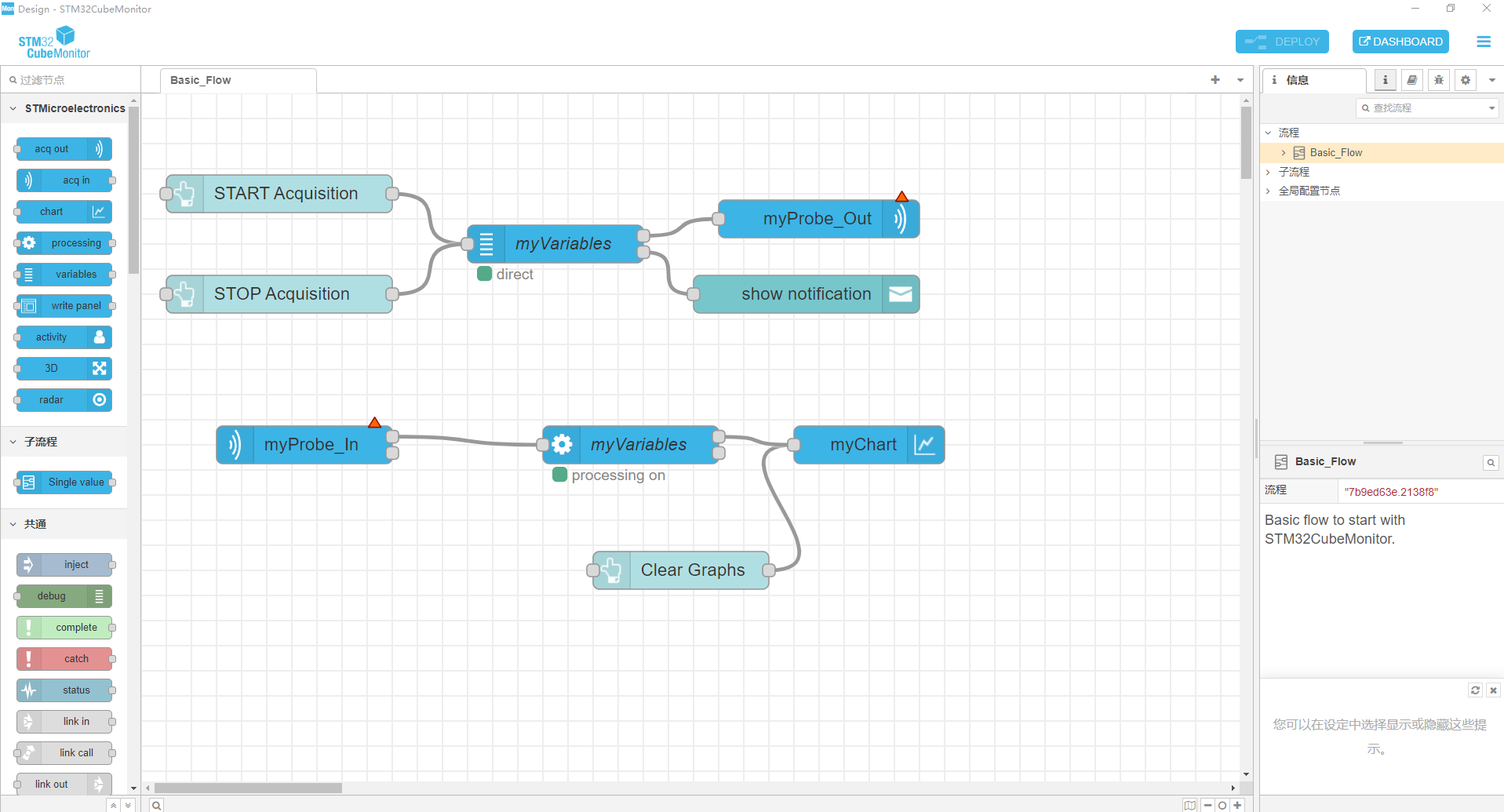
使用教學:
1.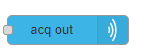 采集輸出節點,該節點用于配置選擇一個仿真器,確定協議類型和頻率。通過該節點可以打開和關閉與仿真器的連接。
采集輸出節點,該節點用于配置選擇一個仿真器,確定協議類型和頻率。通過該節點可以打開和關閉與仿真器的連接。
2. ![]() 采集輸入節點,該節點用于配置選擇一個仿真器,通過仿真器接收數據,該節點后一般連接一個或者多個processing節點。
采集輸入節點,該節點用于配置選擇一個仿真器,通過仿真器接收數據,該節點后一般連接一個或者多個processing節點。
3. ![]() 圖標節點,用于在圖標上顯示數據。
圖標節點,用于在圖標上顯示數據。
4. ![]() 處理節點,用于處理仿真器輸入變量組的監測值。能夠在變量監測值的基礎上進行計算,還能夠記錄變量數據。
處理節點,用于處理仿真器輸入變量組的監測值。能夠在變量監測值的基礎上進行計算,還能夠記錄變量數據。
5. ![]() 變量節點,用于定義變量組,可以包含多個變量。變量是來自目標STM32中的全局變量或外設寄存器。
變量節點,用于定義變量組,可以包含多個變量。變量是來自目標STM32中的全局變量或外設寄存器。
6. ![]() 寫入面板節點,是修改變量時的輸入組件。
寫入面板節點,是修改變量時的輸入組件。
示例基于項目:項目鏈接![]() http://鏈接:https://pan.baidu.com/s/1q08GteijIO-cTTHuP59buA?pwd=1111 提取碼:1111
http://鏈接:https://pan.baidu.com/s/1q08GteijIO-cTTHuP59buA?pwd=1111 提取碼:1111
示例要求:監視項目中的ad1和ad2
第一步,連接板子,并將程序燒錄到開發板中。(使用的板子是正點原子的探索者,并將PA0和PA1分別連接到了5V和GND上,用于進行adc讀取。)
第二步,添加仿真器。
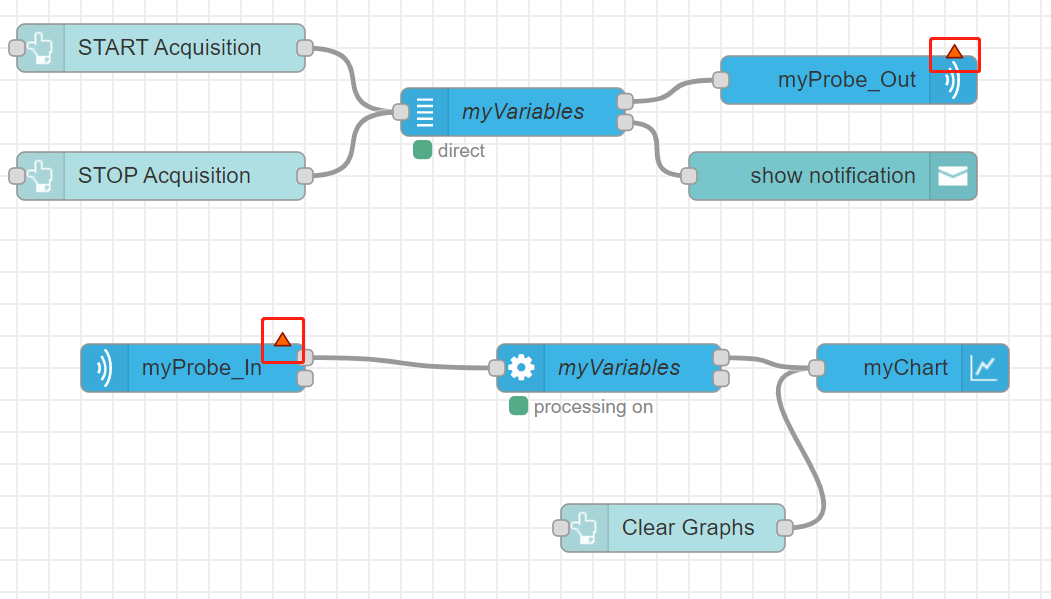
圖中的三角形意味著沒有添加過仿真器,雙擊點開myProbe_Out,添加仿真器并配置協議和采樣頻率。
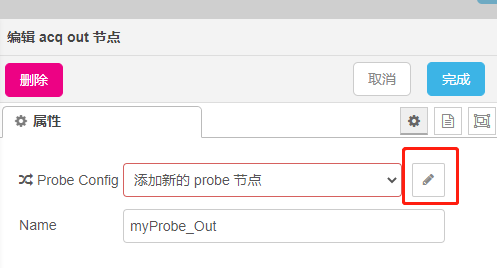
點擊后面這個🖊。
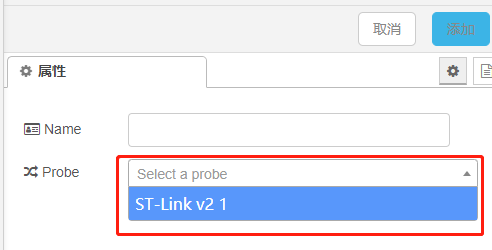 ?
?
最后點擊完成。
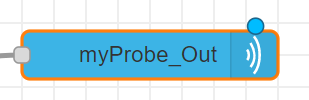
當myProbe_Out上面出現了藍色的小圓圈代表添加成功。
myProbe_In也做相同設置,添加仿真器。
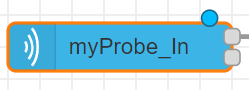
第三步,
添加想要監視的變量組
雙擊myVariables,點擊🖊,添加CubeMX生成的.axf文件路徑。
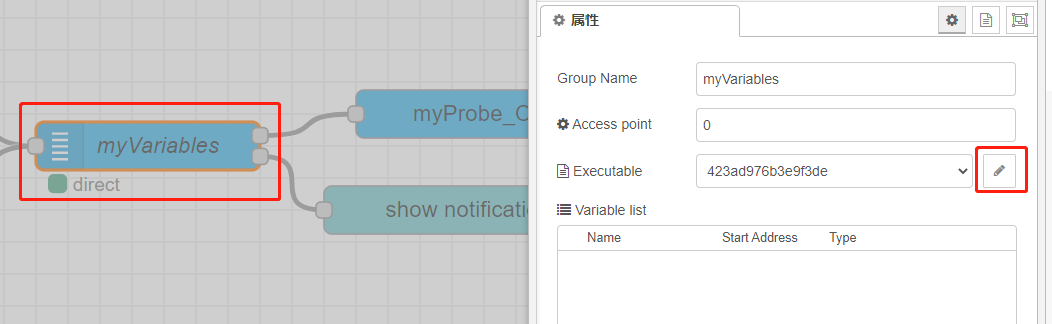
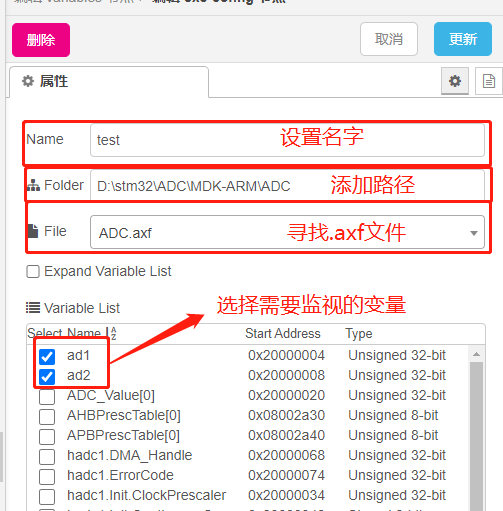
點擊右上角更新。

選擇合適的采樣頻率,然后點擊完成,完成變量組添加的設置。
第四步,對processing進行處理
雙擊processing節點,進入配置。
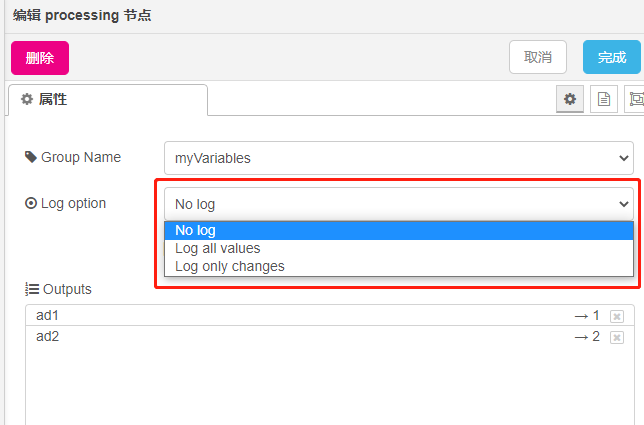
Log option 用來記錄數據到文件中,根據自己需要進行選擇。
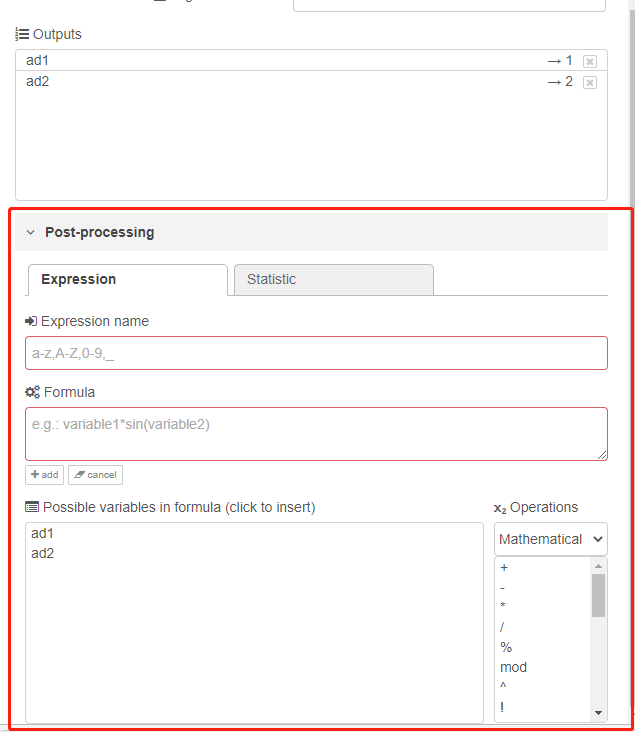
Post-processing用來針對當前監視的變量進行處理。
根據需要進行配置,點擊完成,實現配置。
第五步,完成部署,進行監視

點擊右上角的DEPLOY按鈕,然后點擊DASHBOARD按鈕。
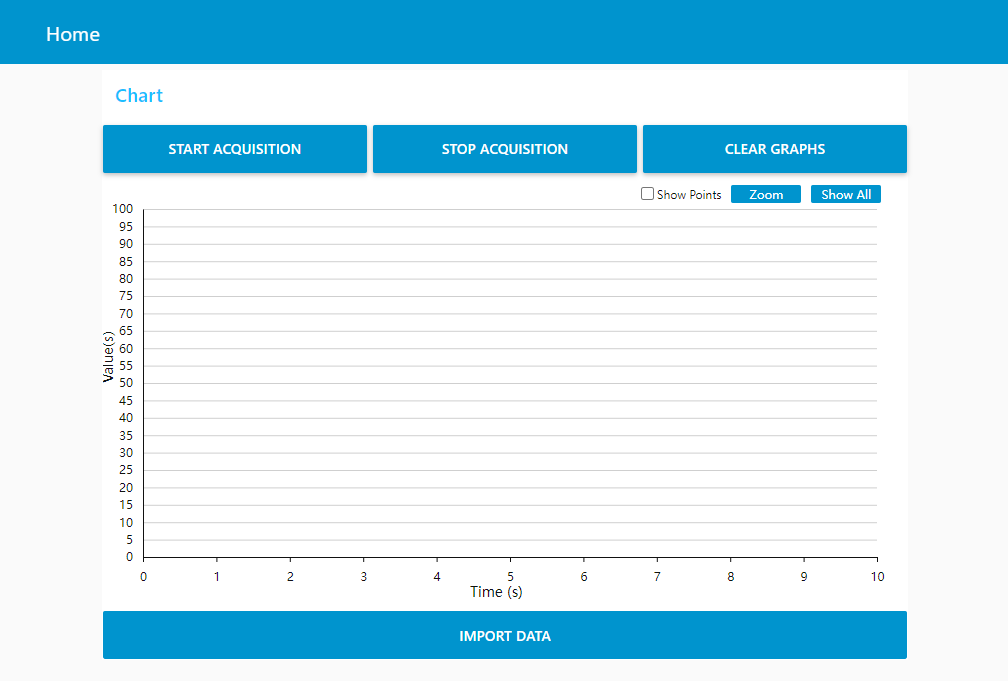
點擊START ,進行數據采集;STOP,數據采集停止;CLEAR,采集的數據清空。
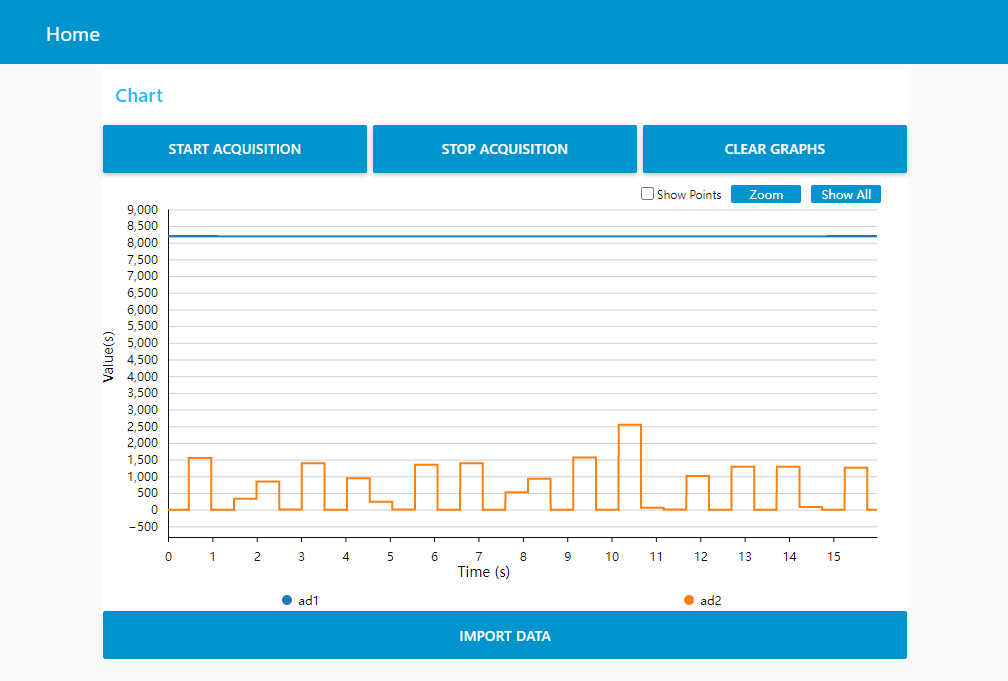
IMPOART DATA,可以用來導入監測得到的數據。?
此上,我們就快速上手了STM32CubeMonitor。但是需要注意的是,如果程序重新編譯燒錄,變量的地址可能發生變化,需要重新進行配置。




 圖像的閾值處理)


)


)








